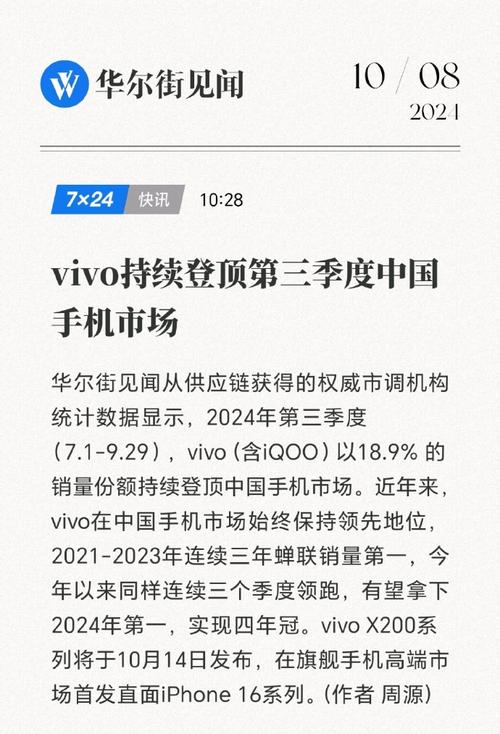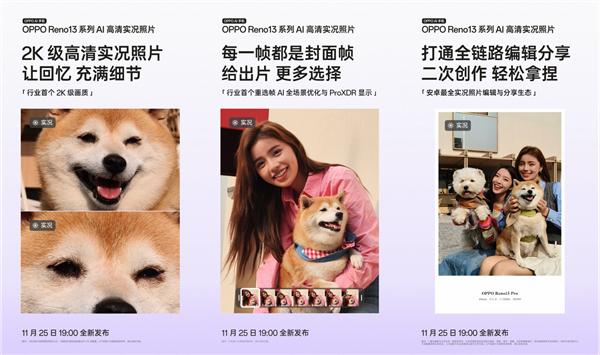vivo音箱是一款性能出色的设备,连接电脑后,我们的音频应用场景得以拓宽。借助它,我们不仅能享受音乐、观看视频,还能提升娱乐或工作的整体感受。接下来,我将详细介绍vivo音箱与电脑连接的具体步骤。
查看设备接口
我们需要先弄清楚vivo音箱和电脑的接口类型。电脑一般有3.5mm的音频输出接口,部分电脑还具备蓝牙功能。vivo音箱可能配备3.5mm接口,也可能支持蓝牙连接。若两者都具备3.5mm接口,一根音频线就能解决问题。这一步骤至关重要,就好比打仗前要了解自己的武器装备。只有明确了双方的接口情况,我们才能继续进行连接操作。只有了解了设备支持的连接方式,我们才能挑选出合适的连接方法。
必须明确接口的具体位置与种类,尤其是音箱接口若具备多种功能标识时,更要细致地区分,准确识别音频接口,以免误接导致音箱无法正常运作或引发电脑音频输出问题。
使用3.5mm音频线连接
若你的vivo音箱和电脑均配备了3.5mm接口,那将极为便利。挑选一条适合的3.5mm音频线。确保音频线的两端接口与音箱及电脑的接口相吻合。将音频线的一端插入电脑的音频输出接口,通常位于电脑主机的前面或后面,有一个绿色的孔。随后,将另一端插入vivo音箱的音频输入接口。

连接完毕后,需在电脑上对音频输出进行设置调整。需选择耳机或扬声器等音频输出选项,这通常与您所插入的音频线接口相对应。如此一来,电脑中的音频才能通过音箱进行播放。若未正确设置音频输出,音频可能仍会从电脑内置扬声器发出,这便无法实现使用vivo音箱的初衷。
蓝牙连接

若您的vivo音箱与电脑均具备蓝牙功能,那么您需要先激活电脑的蓝牙功能,在电脑的设置中找到并开启蓝牙开关。接着,您还需开启vivo音箱的蓝牙功能。通常,音箱上会有一个特定的蓝牙按键,或者您可以在设置菜单中找到开启蓝牙的选项。

打开音箱的蓝牙功能,电脑的蓝牙便会搜寻周围的蓝牙设备。它将识别出你的vivo音箱,并提示你点击连接。有些音箱在连接时需要输入配对密码,此时只需查阅音箱说明书,找到密码并输入,即可完成配对。连接一旦成功,电脑的音频便可通过蓝牙传输至vivo音箱进行播放。

检查设备状态

连接完成,首先得确认设备运行是否正常。得检查音箱是否有电源供应,有些音箱必须外接电源或充电后才能启动。若是通过蓝牙连接,还需检查蓝牙连接是否稳定,播放音频时是否有中断现象。

若使用3.5mm音频线连接,先试试调整电脑和音箱的音量,观察是否能正常调节且有声音发出。若在检查过程中发现音箱无声,可以先检查这些基础设备状态设置,多数问题可能就是这些细节没有处理好所引起的。

安装驱动或软件

某些vivo音箱在使用时可能需在电脑上安装特定的驱动或软件,才能充分展现其全部功能。请查阅音箱的说明书或访问官方网站,若发现需安装相关驱动或软件的提示,请依照指引进行下载和安装。

安装驱动或软件,能搭建起音箱与电脑间更多功能实现的桥梁。比如,某些软件能调整音箱的音效模式。若未安装或安装不当,音箱的部分功能可能在电脑上无法正常运作。
故障排除
连接过程中可能会遇到故障,例如蓝牙无法连接。这时,可以尝试重启电脑或音箱的蓝牙功能,再次尝试连接。若3.5mm音频线连接后无声音,需检查音频线是否完好,若问题依旧,可以更换一根音频线进行测试。
若安装驱动或软件后音箱仍无法正常运作,不妨尝试卸载驱动并重新安装,亦或检查软件的设置是否准确无误。若在使用过程中音箱突然失去声音,同样需从上述几个方面着手查找问题。
使用vivo音箱连接电脑时,你是否遇到过什么特别的问题?欢迎大家在评论区留言分享经验。同时,别忘了点赞并转发这篇文章,让更多人受益。